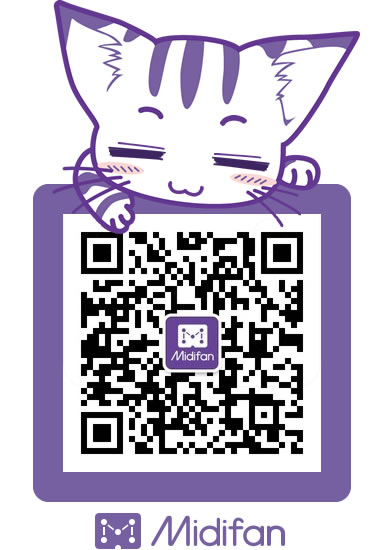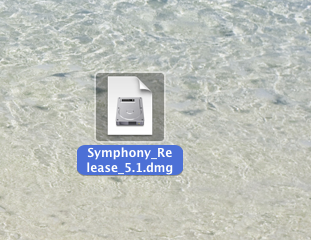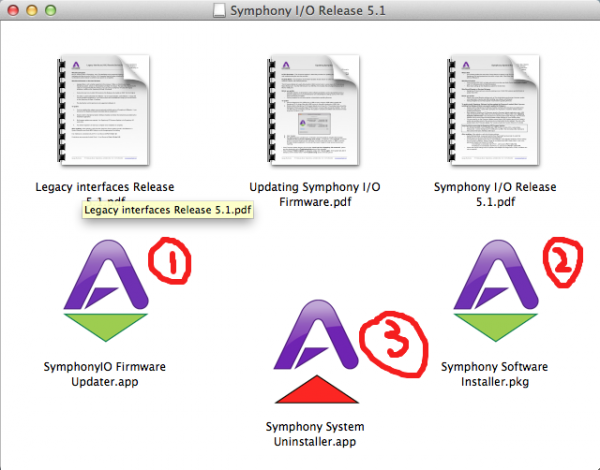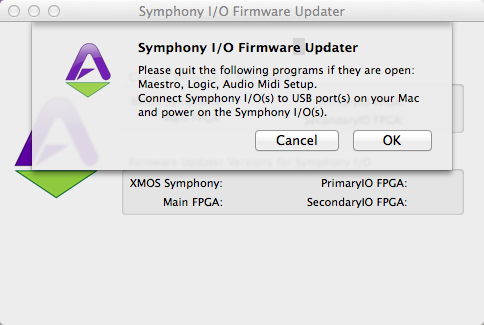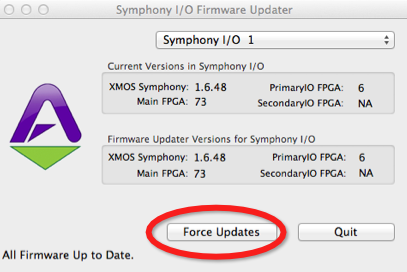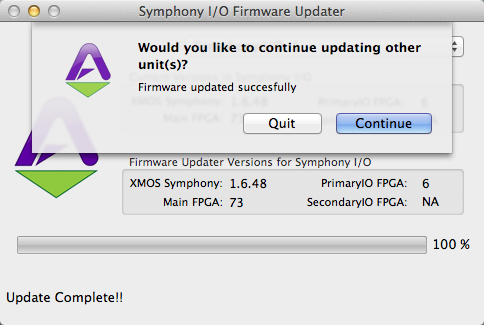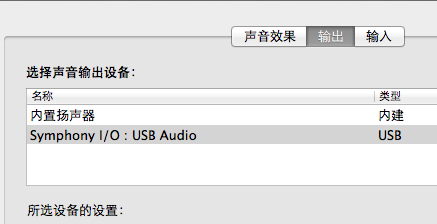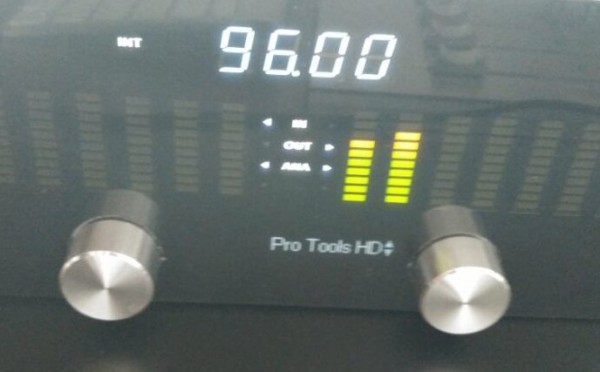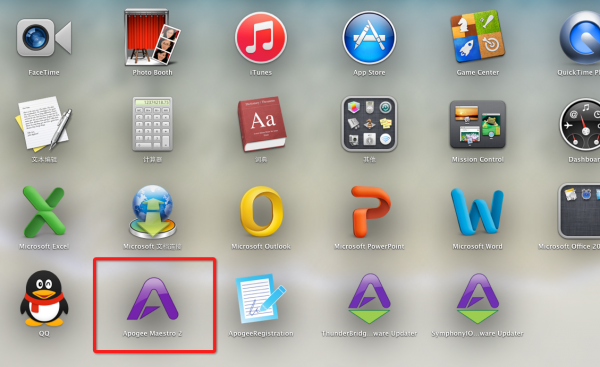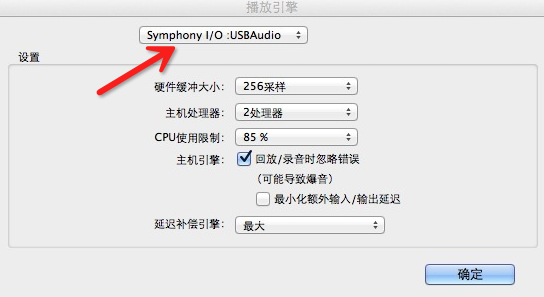APOGEE SYMPHONY IO 2x6 开箱+快速上手教程
1.开箱
废话不多说,先来上几张图看看。
这个是最外面的包装,里面当然还要有一层啦。
打开箱子后,SYMPHONY IO 2x6的本体就躺在里面了,先把它拿出来放到一边不管,我们先看一下配件盒。
打开此盒,我们就可直接获得电源线和连接电脑的USB2.0数据线。
(接音箱的辫子线并不是直接提供的,请注意!!!)
SYMPHONY IO 2x6支持的电源电压是110V~240V的,所以当然是直接插上电就可以用的。
值得注意的是,电源线是长这个样子的。
接地端的插头是圆的,正负极是传统的扁的,可能很多人的插座或者插板不支持这种规格,这个时候,要么买一个能支持这种规格的插板,要么就再准备一根电源线喽。
SYMPHONY IO 2x6默认是用USB2.0跟MAC相连的,顺便在这里给不太了解APOGEE的同学们科普一下,APOGEE的全线产品都是只给苹果电脑用的,本品当然也不例外……
如果需要用雷电接口来获取更高的带宽和更稳定的性能,那么你还需要买一个Symphony 64 | ThunderBridge 雷电扩展盒。
它大概是长这个样子的。
不过当你发现这个东西售价直追声卡本身的时候,内心也只能呵呵了。
然后还有一个袋子,里面装有很多东西。
其中,有一对标准机架耳朵。
然后还有4个脚垫
如果你不上机架,那么你肯定得上它了。
还有说明书一本
还有三个东西,看起来很厉害,但是实际上并没有什么卵用。
我只能说APOGEE不愧是跟苹果玩得最好的音频公司,已经把买东西送贴纸这一技能学到手了……
恩,开箱部分吐槽就到这里,下面是使用教程。
2.上手
当我们把配件都清点完了之后,下一步就要开始安装驱动啦。
驱动我们可以在http://www.apogeedigital.com下载到。
先选择SUPPORT(支持),然后在下面的分类里找到SYMPHONY I/O的选项,点击就可以进入下载界面了!
进入下载界面后,会有一排驱动列表,分别是按照更新时间由上到下排列,新发布的驱动放在最上边,一般情况下我们都是下载最新的驱动的。
下载驱动不需要注册账号以及登陆,直接点击右边的绿色按钮就可以下载了。
官方最新的驱动只支持苹果10.9和10.10系统,如果你的苹果电脑系统版本低于10.9,那么往下找,下载能支持你系统的驱动版本,最低支持到10.6.8.。
如果你下载错了,安装软件调音台的时候会发生下面的事!
下载下来之后会是这样一个dmg文件,12m大小,废话不多说,直接双击运行。
然后会弹出下图。
第一个是刷固件,第二个是安装驱动和软件调音台,第三个是卸载驱动。
我们先来刷一下固件。
这个时候别忘了把SYMPHONY I/O通上电并且把数据线插好,否则会出现这样的提示,说找不到硬件。
之后升级固件的界面就会变成这样,
点击Force Updates,一路选是就可以升级固件啦。
升级固件的过程可能会花几分钟,进度条是以11%为单位往前走的,当你发现进度条不动得时候,先不要慌……
完成之后会弹出这样的窗口,问你是否还要刷新别的固件,这时候我们就可以退出这个程序,来安装软件调音台了(除非你还有一台SYMPHONY I/O等着刷固件)。
选择右边的图标双击运行。
安装没什么复杂的,一路选择继续/同意就好,大家都懂得。
安装成功之后要重启电脑,如果你有工程,资料什么的别忘了保存。
重启之后,可能会让你注册什么的,先不管,跳过就好。
接下来,最关键的一步来了!!!!!!!!!!!
可能你会发现,你的电脑还是识别不到声卡,这个时候,你需要按住这个按钮
长按2秒钟之后就会出现模式选择界面,像这样
旋转这个旋钮就可以在SYMPHONY I/O的四种工作模式下切换了。
选择到USB Audio模式然后再按一下旋钮表示确认选择,之后它就会作为一个USB声卡来工作了,并且你的电脑也可以找得到它了。
SYMPHONY I/O的前面板还是设计的非常简单明了的,
电源键:长按开机,轻按关机
左边的旋钮:旋转会选择到接口,小喇叭是代表线路输出,也就是音箱音量,另外两个是耳机1和耳机2,一目了然。
右边的旋钮:改变当前接口的音量,顺时针旋转是增大音量,逆时针是减小音量。
长按右边的旋钮会进入模式选择,也是通过旋转来上下选择模式。
USB模式:我们最常用也是最熟悉的模式,把它当做一个USB声卡来用就好啦。
Standalone模式:这个模式是把它当做一个独立的ADDA来用的,没有ASIO性能。
Symphony模式:这个模式是用来连接SYMPHONY I/O运行扩展卡的,可以大大的提高声卡传输的带宽和稳定性,不过它的扩展卡的PCIe版本已经停产了,目前只有雷电的,我们开篇介绍过的。
接下来介绍一下声卡软件控制面板。
我们先到程序中找到这个图标
这个就是SYMPHONY I/O的软件控制程序了,建议大家把它拖到Dock中方便随时调用。
打开之后是这个样子,各种信息都很直观。
这里以最为常用的USB工作模式来做介绍。
左上角显示的的SYMPHONY I/O的基本状态,工作模式,采样率和时钟。
右上角是线路耳机接口的输出音量,可以用鼠标推动旋钮来控制音量,或者点击静音,这里跟声卡都是联动的。
输入输出的部分可以看做一个跳线盘,鼠标左键双击就可以自由跳线,横坐标决定信号来源,纵坐标决定信号去向,理解起来还是很简单的。
其他的没有什么要说的了,基本上没有什么需要去经常改动的。
在ProTools中,第一次使用需要先选择播放引擎
在这里把播放引擎选择到SYMPHONY I/O就好了
之后需要改下I/O设置,
如果你显示的跟我的不一样,记得点下默认按钮,这样就可以刷新接口了。
设置好以后呢,就可以在ProTools里面正常使用了。
3.音质
声卡一旦到了万元这个级别,各家的产品在声音上的表现力其实是都不错的了。
SYMPHONY I/O相比于自家的duet,无论是在声音动态,还是解析力方面都表现的更好了,高频也更加顺滑。如果是有听音经验的人,前后一对比基本上很容易听得出来。
总的来说,它的音质确实是符合它的万元级定位的,但是公平的说音质其实不是APOGEE的强项。
如果像对一个声卡的音质有较为深刻的评价,光靠看是不行的,必须得到现场来做AB对比,数据并不能代替耳朵。
4.补充
本次测试的是SYMPHONY I/O 2*6,2*6意思就是2进6出,其中的6个输出接口,1&2路是默认作为主监听,其输出的音量是可以通过前面板的音量旋钮直接控制的,但是3—6路是纯线路输出,默认最大音量,这个音量是无法通过音量旋钮来控制的,还请大家注意,官方没有说明,我也是后来测试的时候发现的。
似乎纯线路输出音质比监听输出更好一些,但是官方没有给出明确说明,如果你需要接监听控制器的话,建议还是使用3-6路。
相比于别的品牌,SYMPHONY I/O最大的优势还是在于跟苹果系统的整合度,你可以通过苹果无线键盘上的音量键来直接控制声卡的输出,或者你在通过声卡调节音量的时候,系统音量提示也会跟着变化。在这一方面,apogee做的确实领先于别的公司,值得称赞。
SYMPHONY I/O有很多版本,像2*6、8*8、16*16,这些只是在接口数量上有所不同,其它都是一样的,你可以按照自己的实际需求来选择合适的版本。当然接口越多价格肯定也就越贵,毕竟物料成本摆在那里。
对于个人用户来说,2*6肯定是最有性价比的版本。
玩HIFI的话,肯定是选这个没跑了。
对于高端用户,也可以通过SYMPHONY I/O后面的扩展插槽来按照自己的需求选择最合适的扩展方案。
比如用一个SYMPHONY I/O 2*6再加上一块16进的扩展卡,就可以得到一个18进6出的音频接口,用来录鼓之类的也很方便,而且总价也比买一台16*16下来要便宜。
好了,就先写到这里,希望大家喜欢。
转载文章请注明出自 Midifan.com
-
2015-08-15
匿名
这种设备使用教程太有用了,感谢作者,但愿还能看到apogee duet和apollo twin的详细教程